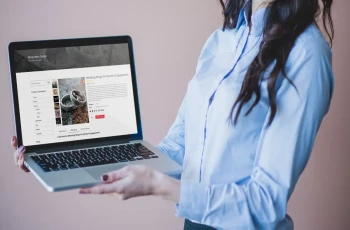تعرف على كيفية عكس التحديد في البرنامج التعليمي الكامل لبرنامج Photoshop
لجعل الصور تبدو ساحرة وخالية من العيوب، يعد التحرير والتلاعب أمرًا ضروريًا. في كثير من الأحيان، نحتاج إلى إزالة الأشياء من الخلفية لجعل الكائنات تبدو حادة وواضحة. ومعرفة كيفية عكس التحديد في Photoshop يمكن أن تساعدك على إجراء تلك التعديلات. يمكنك فقط استخدام أدوات Adobe Photoshop لعكس الكائنات في خلفية أخرى حيث ستتألق بشكل أكثر سطوعًا. اتبع دليلي الشامل حول التحديد العكسي في Photoshop وانشر الصور ذات الجودة الأفضل عبر الإنترنت.
ماذا يعني عكس التحديد في الصورة
"عكس" يعني عكس الاتجاه.
على سبيل المثال، قمت بوضع علامة على الموضوع باستخدام أداة محددة والضغط على Ctrl+Backspace. سيتم تحرير الموضوع مباشرة. هذا ليس ما تريد، أليس كذلك؟ لذلك، من أجل الحفاظ على الموضوع في الطبقة وتحرير الخلفية، تحتاج إلى عكس التحديد.
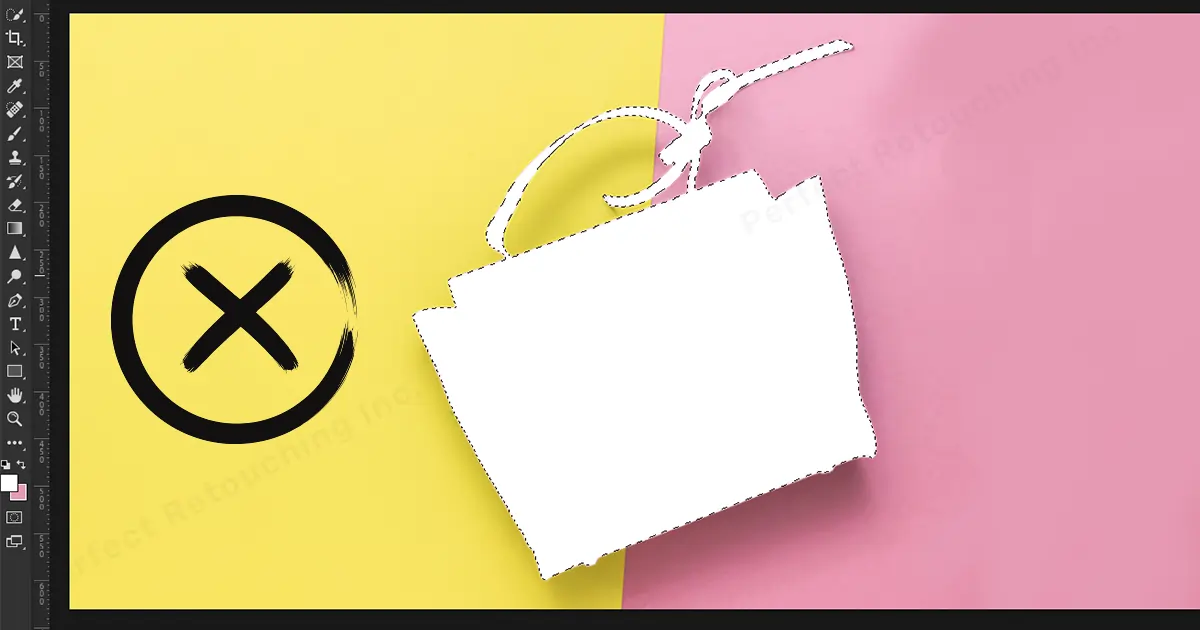
يعني أنك ستختار الموضوع مع التحديد ثم تختار عكسيًا لعكس التحديد إلى الخلفية. لذلك، عند النقر فوق Ctrl + Backspace، سيتم تحرير الخلفية.

كيف تعرف أن أدوات التحديد الخاصة بك تعمل على الكائن؟
أثناء قيامك بتحديد المنطقة باستخدام الأداة المحددة، يمكنك رؤية خطوط متقطعة بالأبيض والأسود تحدد الكائن. تسمى هذه الخطوط السوداء والبيضاء "زحف النمل'. وعندما تنتهي، سترى الخطوط تتحرك مثل النمل الزاحف المحيط بالجسم.
كيفية عكس التحديد في Photoshop باستخدام الأدوات
هناك عدد غير قليل من الأدوات التي يمكنك من خلالها تحرير الصور الخاصة بك مثل أداة Lasso، وأداة Lasso المغناطيسية، وأداة التحديد السريع، وأداة التحديد المستطيل، وأداة التحديد البيضاوي. كل هذه الأدوات تعمل بطريقة مشابهة تمامًا. ومع ذلك، فإن عملية الاختيار مختلفة بعض الشيء.
عكس التحديد في Photoshop باستخدام أداة لاسو المغناطيسية
إذا كنت تريد فقط تحديد الموضوع وليس الخلفية، فاستخدم أداة Lasso وأداة Magnetic Lasso وأداة التحديد السريع. تعمل هذه الأدوات بشكل أفضل لاختيار الموضوع فقط.
وفي هذا البرنامج التعليمي، اخترت أداة لاسو المغناطيسية لإظهار كيفية عملها.
خطوة 1 انقر على الصورة واسحبها إلى مربع الطبقة وانسخها إلى طبقة جديدة.
خطوة 2 اختر أداة لاسو المغناطيسية من شريط الأدوات - انقر على الموضوع - حرك المؤشر فوق الموضوع حتى تغلق الخطوط المنقطة. سيتم تحديد المنطقة تلقائيًا مثل المغناطيس - انقر مرة واحدة لإكمال التحديد.
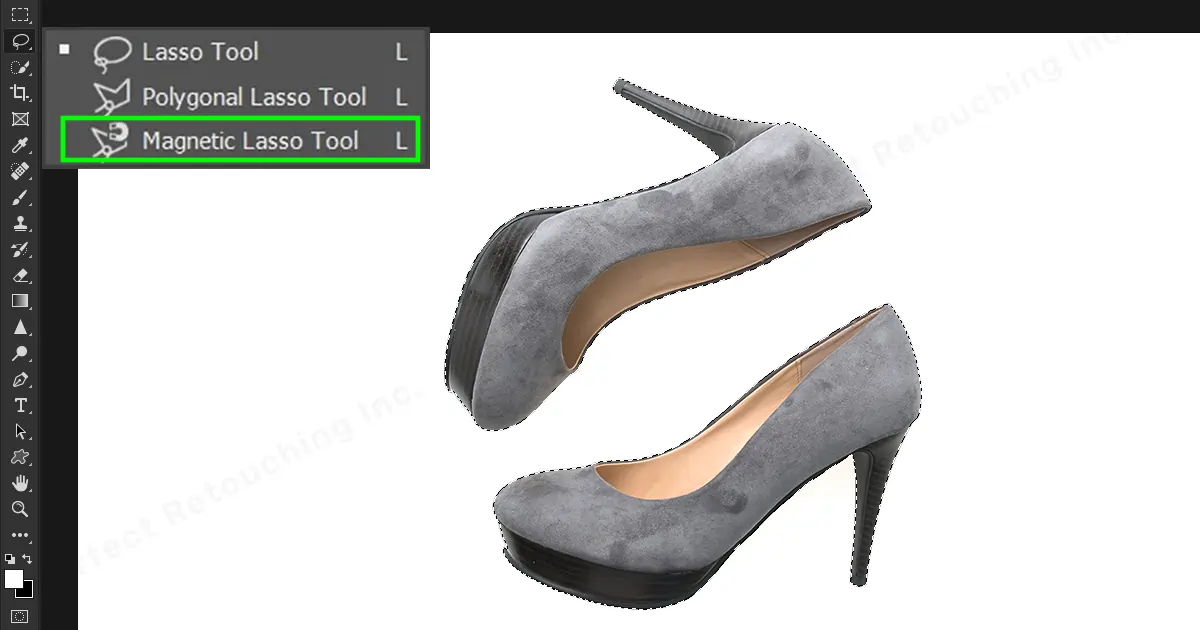
خطوة 3 انتقل إلى البرنامج المساعد في التأليف شريط القوائم > اختر > معكوس أو انقر فوق الزر الأيمن للماوس ثم حدد "معكوس" من مربع الحوار أو اضغط Shift + Ctrl + I على لوحة المفاتيح. سيتم عكس العلامة إلى الخلفية.
خطوة 4 انقر Ctrl + Backspace على لوحة المفاتيح وستتم إزالة الخلفية بدلاً من الكائن.
ملحوظة: إذا ارتكبت أي خطأ أثناء تحديد الكائن، يمكنك أيضًا إعادته عن طريق إلغاء تحديده. انتقل إلى تحديد ثم انقر فوق إلغاء التحديد وسيختفي التحديد.
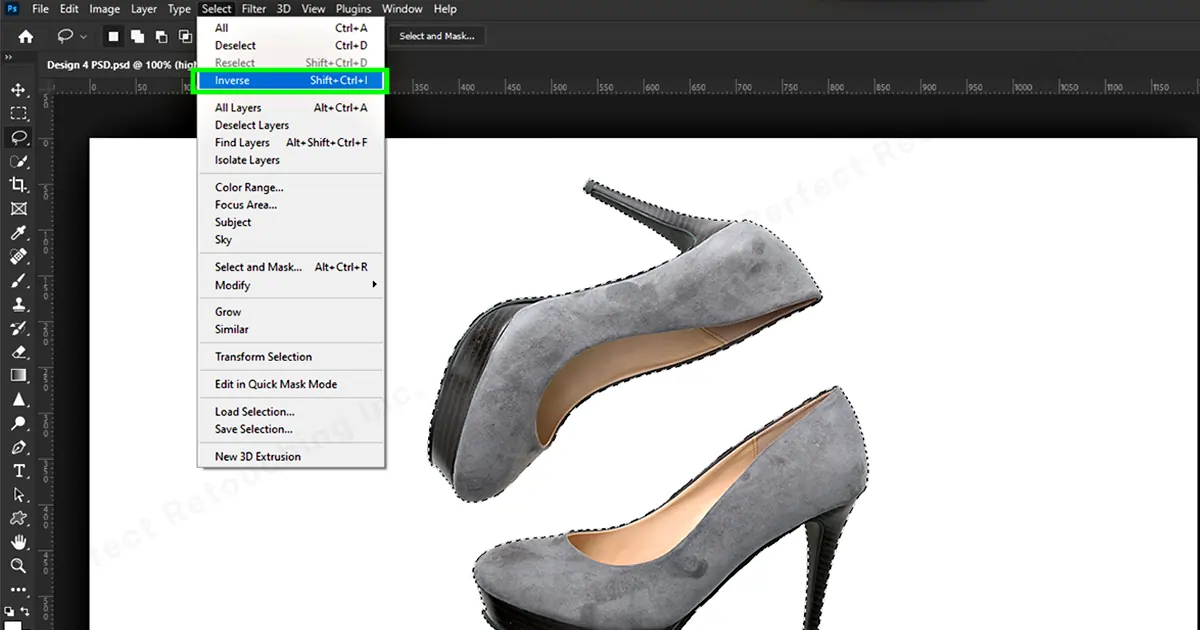
يمكن أيضًا استخدام أدوات الشاشة الاسمية لعكس المواضيع. ومع ذلك، على عكس أدوات Lasso، فهي لا تختار الموضوع فقط. كما سيتم تحديد بعض الخلفية. فيما يلي كيفية عكس التحديد في Photoshop باستخدام أداة Marquee Tool:
خطوة 1 انقر على الصورة واسحبها إلى مربع الطبقة وانسخها إلى طبقة جديدة.
خطوة 2 انتقل إلى شريط الأدوات - اختر أداة التحديد المستطيل - حدد المنطقة.

الخطوة 3: انتقل إلى القائمة> حدد> معكوس أو استخدم اختصار التحديد العكسي في Photoshop Shift+Ctrl+I- اضغط على Ctrl+Backspace على لوحة المفاتيح. تم، تم عكس التحديد.
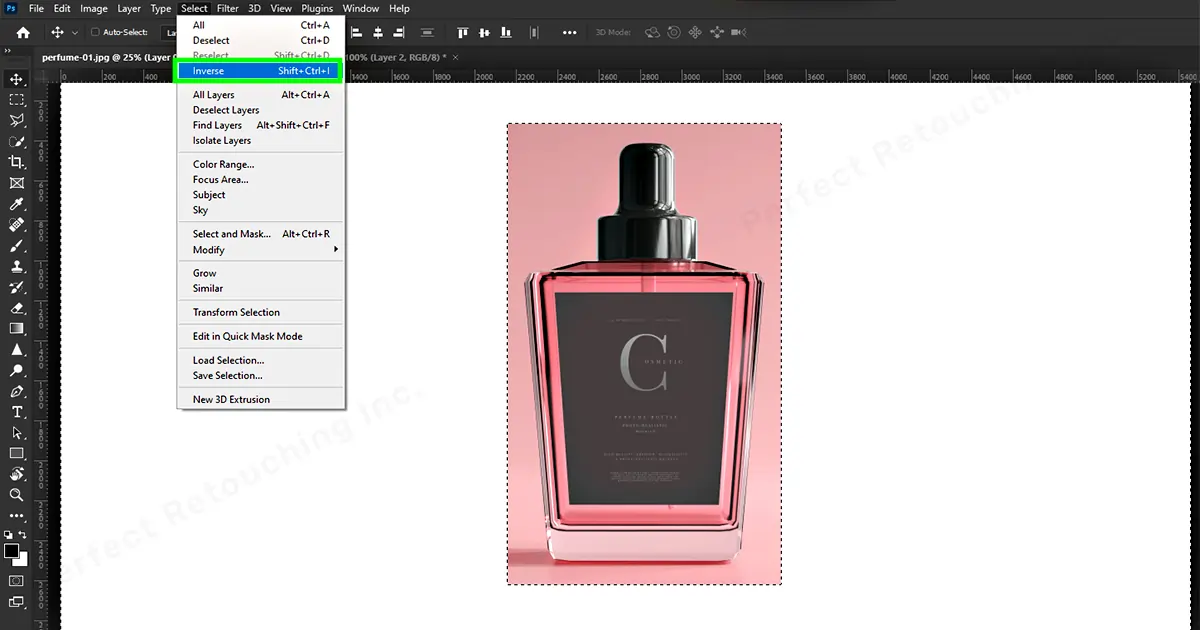
أداة التحديد البيضاوي
يمكنك أيضًا عكس الصورة باستخدام أداة Elliptical Marquee Tool. اتبع نفس الطريقة المتبعة في أداة التحديد المستطيل.
1. انتقل إلى شريط الأدوات - اختر أداة التحديد البيضاوي - حدد المنطقة.
2. اذهب إلى القائمة> تحديد> معكوس - اضغط على Ctrl + Backspace على لوحة المفاتيح وانتهى.
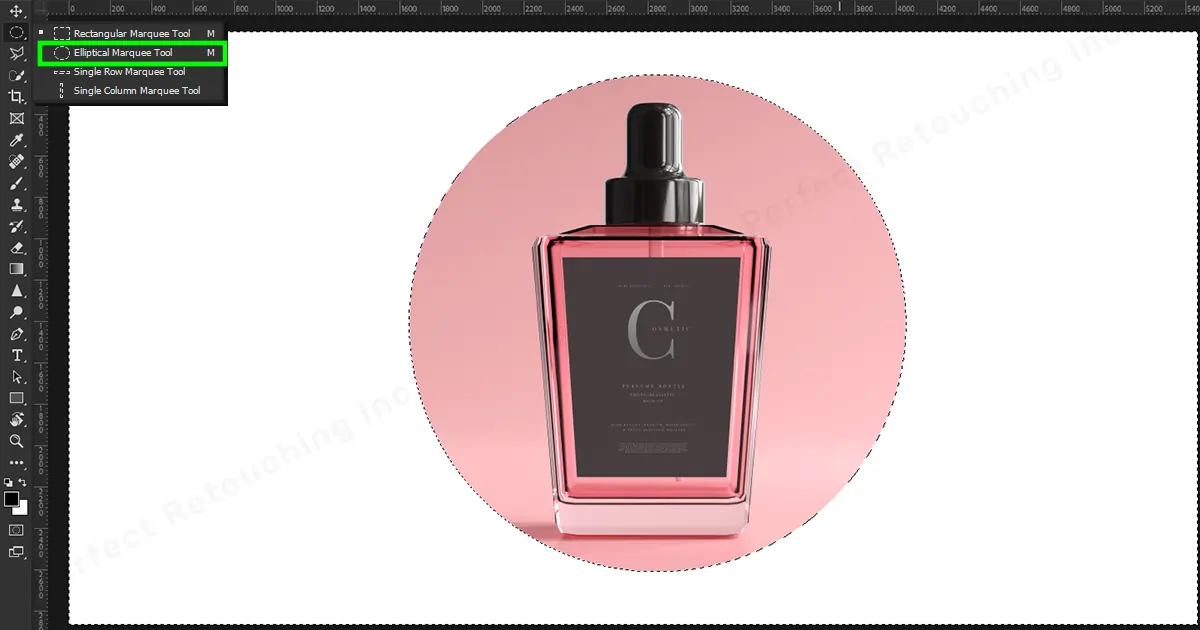
نهائي
تعلم كيفية عكس التحديد في Photoshop يمكن أن يجعل حياتك أسهل. يمكنك الإبداع في صورك وتعديلها إذا كنت بحاجة إلى ذلك باستخدام أدوات التحديد في Photoshop. أنا شخصيا أوصي باستخدام أداة اللاسو المغناطيسية، لأنها تحدد الكائن فقط مثل المغناطيس عندما تحرك المؤشر فوقه. ومع ذلك، إذا كنت تتقن استخدام الماوس، فاستخدم أداة التحديد السريع.
أيضًا، إذا كنت بحاجة إلى مساعدة احترافية لتحرير الصور، فاتصل بنا خدمة تحرير الصور والمجوهرات لتعزيز جمال مجوهراتك. مصممينا المدربين تدريباً عالياً مستعدون دائماً للمساعدة.
 Arabic
Arabic Danish
Danish Dutch
Dutch English
English Finnish
Finnish French
French German
German Hebrew
Hebrew Italian
Italian Japanese
Japanese Norwegian
Norwegian Polish
Polish Portuguese
Portuguese Spanish
Spanish Swedish
Swedish Russian
Russian